

LastActivityView官方版是一款强大的工具,能够全面记录并展示电脑操作历史。通过分析系统日志、Prefetch信息、图标缓存数据库、注册表以及蓝屏的Dump文件,用户可以详细了解自己的电脑使用情况。该软件不仅能列出打开的应用程序和运行的进程,还能精确到具体时间,显示何时安装软件、进行系统休眠以及出现蓝屏等关键操作。这种深入的记录功能让人仿佛拥有了一款刑侦专用的软件,适合需要追踪电脑活动的用户。欢迎下载体验!
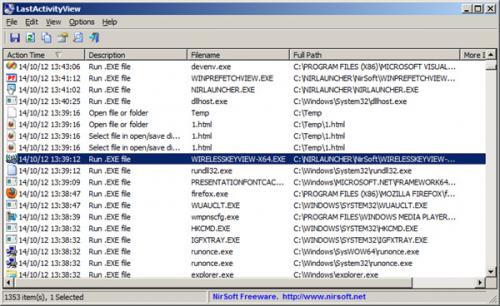
1、运行EXE文件 。EXE文件由用户直接运行,或通过其他软件/服务在后台运行。
2、选择文件打开/保存对话框的 标准保存/打开对话框的Windows的用户选择指定的文件名 。
3、打开文件或文件夹: 用户打开指定的文件从Windows资源管理器或从其它软件。
4、在资源管理器中查看文件夹: 用户指定的文件夹在Windows资源管理器中查看。
5、软件安装 指定的软件已经安装或更新。
6、系统启动: 电脑已启动。
7、系统关机: 该系统已被关闭,LastActivityView官方版由用户直接或通过一个软件,开始重新启动。
8、恢复从睡眠: 计算机已经从睡眠模式恢复。
9、网络连接: 网络连接,此前断开。
10、网络已断开 网络已断开。
11、软件崩溃: 指定的软件已经崩溃了。
12、软件停止响应(挂起): 指定软件停止响应。
13、蓝色屏幕: 蓝色屏幕事件已经发生在系统上。
14、用户登录: 用户登录到系统。
15、用户退出 登录的用户从系统中注销。这甚至可能造成一个软件,开始重新启动。
16、还原点创建 还原点已创建的Windows操作系统。
17、Windows安装程序开始。
18、Windows安装程序结束。
一、LastActivityView 直接调用系统日志,能显示以下事件的发生时间、名称、路径:
1)执行 exe 文件
2)打开文件、文件夹、
3)安装软件
4)系统启动、关机
5)网络连接
6)蓝屏事件
7)用户登陆等等。
一、什么软件能破解LastActivityView清除掉电脑操作记录?
1)手动运行regedit,删除下面四个项:
HKEY_CURRENT_USERSoftwareMicrosoftWindowsShellbags
HKEY_CURRENT_USERSoftwareMicrosoftWindowsShellbagMRU
HKEY_CLASSES_ROOTLocal SettingsSoftwareMicrosoftWindowsShellbags
HKEY_CLASSES_ROOTLocal SettingsSoftwareMicrosoftWindowsShellbagmru
就好了。再配合CCleaner,你可以把除了软件安装信息外的所有记录全清除掉。
应用信息
新品榜
同类推荐
必备榜
微信
254.00MB
微信
 社交聊天 / 254.00MB
社交聊天 / 254.00MB
搜狗输入法
60.56MB
搜狗输入法
 系统工具 / 60.56MB
系统工具 / 60.56MB
钉钉
186.27MB
钉钉
 商务办公 / 186.27MB
商务办公 / 186.27MB
小红书
126.59MB
小红书
 社交聊天 / 126.59MB
社交聊天 / 126.59MB
优酷视频
66.29MB
优酷视频
 影音播放 / 66.29MB
影音播放 / 66.29MB
饿了么
54.57MB
饿了么
 生活服务 / 54.57MB
生活服务 / 54.57MB
美图秀秀
123.89MB
美图秀秀
 图片视频 / 123.89MB
图片视频 / 123.89MB
网易云音乐
225.36MB
网易云音乐
 声音软件 / 225.36MB
声音软件 / 225.36MB
全民k歌
132.22MB
全民k歌
 影音播放 / 132.22MB
影音播放 / 132.22MB
作业帮
113.66MB
作业帮
 教育学习 / 113.66MB
教育学习 / 113.66MB